Где и как хранить свои пароли

Здравствуйте, уважаемые читатели моего блога!
Задумывались ли вы когда-нибудь о том, как и где хранить пароли и логины от своих почтовых ящиков, интернет-кошельков и различных аккаунтов на сайтах и сервисах?
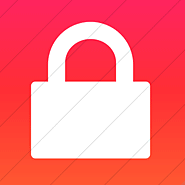 Ведь если оставить их в открытом доступе, то рано или поздно до них доберутся шаловливые ручки ушлых хакеров или пронырливые вредители типа троянских лошадок. Поскольку у меня имеется несколько почтовых ящиков, аккаунт на хостинге и доменном регистраторе, данные для входа в админку блога и еще куча всего разного, причем каждый сервис со своими логином и паролем, то озвученный вопрос для меня весьма актуален.
Ведь если оставить их в открытом доступе, то рано или поздно до них доберутся шаловливые ручки ушлых хакеров или пронырливые вредители типа троянских лошадок. Поскольку у меня имеется несколько почтовых ящиков, аккаунт на хостинге и доменном регистраторе, данные для входа в админку блога и еще куча всего разного, причем каждый сервис со своими логином и паролем, то озвученный вопрос для меня весьма актуален.
Конечно, можно везде регистрироваться с одной и той же связкой данных, но тогда не стоит плакать, если в один прекрасный день с ваших почтовых ящиков начнут рассылать спам, с кошельков уведут все денежки, а админка родного блога покажет неприличную фигуру из задранного вверх среднего пальца. Короче, друзья, пароли должны быть длинными, сложными индивидуальными и для каждого случая, следовательно, хранить их надо в надежном и только для вас доступном месте. Я такое место для себя выбрал и ниже расскажу, какое именно, но сначала хочу сказать пару слов, как хранить свои регистрационные данные нельзя.
Но, прежде чем задаваться вопросом по сохранению не только паролей, но и другой важной информации, необходимо обеспечить безопасность своего компьютера, минимум установить файервол и антивирус! Приобрести качественные антивирусы Вы можете на сайте: https://ggsel.net/catalog/antivirus
Как и где хранить свои пароли и логины нельзя ни в коем случае
Для этого давайте взглянем, как поступает большинство пользователей интернет, особенно, если они пришли в сеть недавно. Человек заводит себе почтовый ящик, регистрируется в каких-то социальных сетях, создает аккаунт в каких-то сервисах, и при этом делает первую самую распространенную ошибку, о которой я вскользь упомянул выше, везде вбивает один и тот же логин и пароль. И ладно, если логин редкий, а пароль длинный и сложный, подобрать его будет непросто, а то и вовсе невозможно, но… тут большинство начинающих покорителей всемирной паутины делают вторую ошибку, выбирая в качестве логина и, особенно, пароля до безобразия простые варианты. К примеру:
- И в качестве логина, и в качестве пароля вбивают свои имя и фамилию
- В логине указывают имя, а в пароле фамилию
- В логине указывают имя и фамилию, а в пароле свой день рожденья или домашний телефон
Я привел самые частые и самые недопустимые варианты, думаю, вы меня поняли. Но все это полбеды, если бы не третья ошибка – хранение регистрационных данных там, где они могут легко попасть в руки посторонних людей. Этих мест, по меньшей мере, три:
1. Электронная почта. Ну, не станете же вы отрицать, что почтовые ящики частенько взламывают, даже не смотря на придуманные к ним довольно замысловатые и длинные пароли. Лично у меня пару раз такая неприятность имела место быть. И хоть сейчас почтовые сервисы умеют отслеживать подобные вещи и блокировать доступ досужих взломщиков к нашей почте, хранить там конфендициальную информацию вроде логина и пароля от админки блога или кошелька Webmoney я бы не советовал.
2. Запись в браузере. Все наверняка видели системное сообщение «вы хотите запомнить пароль к ххх сервису» и две кнопочки «Запомнить» или «Закрыть». Если выбрать первый из двух предлагаемых вариантов, то ваш пароль будет записан в специальное место вашего браузера, программы, с помощью которой вы входите в сеть интернет. «Ну, и что тут плохого?»- наивно пожмут плечами новички, — «удобно же, заходишь на нужный сайт, а редакторы для входа уже заполнены. Жми кнопку входа, и все дела». Согласен, удобно, и голову забивать всякими комбинациями из букв и цифр не надо, но есть одно большое «но», которое все видимое удобство перечеркивает. Браузер – это программа, причем работающая непосредственно в сети, где водится огромное количество всяческих вирусов, и браузер с этими вирусами довольно часто помимо своей воли тесно контактирует. Следовательно, если антивирус, стоящий на вашем компьютере, даст слабину, вирус проберется в браузер и первым делом устремиться в те места, где могут храниться регистрационные данные. Вам хочется, чтобы злой троянец отвез данные об аккаунте вашего онлайн-кошелька своему хозяину? Мне совсем нет, поэтому я всегда выбираю вариант «Закрыть», а закончив работу в том или ином из своих аккаунтов, нажимаю кнопку «Выйти».
3. В текстовом файле на жестком диске компьютера. Ребята, это вообще жесть. Мало того, что комп может заразиться вирусами из интернета, так туда часто заглядывают наши любимые чада и домочадцы. Кто-то скажет, и что мне теперь от детей и жены компьютер прятать? Нет, прятать ничего ни от кого не надо, но и складывать все логины и пароли в обычный txt или doc это тоже верх безалаберности. Даже если ваш антивирус точен, как швейцарские часы, а домашние воспитаны, как английские аристократы, есть еще масса разных случайностей, могущих попросту уничтожить ваш документ, и что тогда? В крайнем случае, если вам без альтернатив удобнее пользоваться именно этим способом хранения паролей, то хоть не оставляйте данный файл на компьютере, а переносите на специально заведенную под важные документы флешку, так все надежнее будет.
Ох, сейчас кто-нибудь наверняка ехидно усмехнется и скажет, Сань, не надо параноить, может, еще скажешь, бумажный блокнот под логины с паролями завести? А я отвечу, что бумажный носитель пока остается самым надежным из всех известных вариантом, но, к сожалению, не самым удобным. Можно, конечно, и бумажный блокнотик завести, все лучше, чем в почтовом ящике, но в наш век высоких технологий есть помощники и получше, вот некоторые из них.
2 программы, которые защитят ваши регистрационные данные
Вообще, программ, умеющих сохранять внутри себя регистрационные данные и защищать их от несанкционированного доступа, существует немало. Если зайти в любой из поисковиков, вбить в редактор запрос «Как и где хранить пароли и логины, программа для хранения паролей» и нажать кнопку «Искать», то в ответ вам вывалят множество вариантов, только выбирай. Но мне хочется отметить именно эти две программы, встречайте:
1. RoboForm. Эта маленькая программка имеет множество плюсов и всего один минус. К плюсам относится:
- Умение легко запоминать и надежно хранить любые ваши регистрационные данные от неограниченного числа учетных записей, счетов и аккаунтов
- Заполнять редакторы логина и пароля всего одним нажатием мыши
- уживчивость не только с компьютером, но и со всеми современными платформами для мобильных устройств
- Наличие портабильного варианта
- Возможность синхронизации всех ваших устройств между собой и резервирование файла с паролями
Единственный минус RoboForm – это ее платность. В первый год пользования придется раскошелиться на 495 рублей, а во второй и все последующие на 895, такова цена на сегодняшний момент. На мой взгляд, это совсем не дорого, учитывая возможности и функционал данной софтины.
Скачать эту программу, или подробнее ознакомиться с ее возможностями можно [urlspan]на официальном сайте[/urlspan].
2. KeePass Password Safe. А это вариант для тех, кто пока не готов платить и не дружит с английским. Программа KeePass Password Safe обладает всеми плюсами предыдущего варианта, к тому же полностью руссифицированна и не требует денежных вливаний. Думаю, для молодых блоггеров и начинающих покорителей всемирной паутины она как раз в тему, и сейчас я покажу вам, как ее установить себе на ПК и применить к делу.
Установка и настройка бесплатной программы для хранения паролей KeePass Password Safe
Первым делом нам надо скачать программу к себе на компьютер. Для этого мы идем на ее [urlspan]официальный сайт[/urlspan] и выбираем версию Professional Edition.
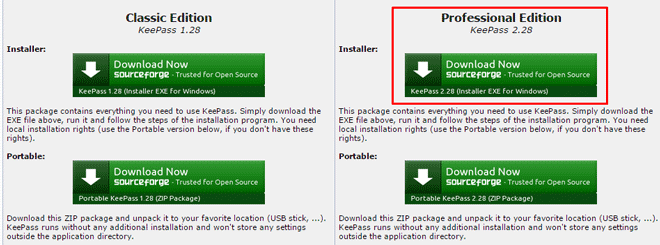
В ответ на клик откроется стандартное окно загрузки, просто выбирайте место на своем жестком диске, куда хотите сохранить инсталлятор, и жмите кнопку «Скачать». Как только программа скачана, приступаем к установке.
- Нажатием клавиши «Enter» или кликом левой клавиши мыши раскрываем файл инсталлятора и в первом открывшемся окне выбираем русский язык, а затем жмем на «Ок».
- Попадаем в окно мастера установок, где просто жмем кнопку «Далее».
- В следующем окне принимаем условия лицензионного соглашения и жмем на «Далее».
- Мы попадаем в окно, где можно выбрать папку установки. Я рекомендую оставить ту, что указана, отмечаем пункт «Полная установка» и снова жмем «Далее».
- В следующем окне обязательно отмечаем галочку «Связать KeePass с файлами, имеющими расширение .kdbx», другие пункты на личное усмотрение. Идем в следующее окно, где жмем на «Установить», а по завершении установки «Завершить». Не забудьте отметить галочку «Запустить KeePass», чтобы программа сразу же после установки автоматически раскрыла свой гостеприимный функционал.
У вас все получилось? Тогда поздравляю, вы установили программу KeePass в ее стационарном исполнении. Чтобы установить портабельную версию, надо лишь зайти на указанный выше сайт программы, выбрать версию Portable version и распаковать ее на любую флешку. Все, программа практически готова к работе, ее осталось лишь обучить русскому языку.
Для этого жмем на кнопку «View», а затем на кнопку «Change Language». В ответ на эти действия откроется окно с языками, где вы увидите только наличие английского. Чуть ниже находится кнопка «Get more language...», жмем на нее и попадаем в окно браузера на страницу с выбором языка.
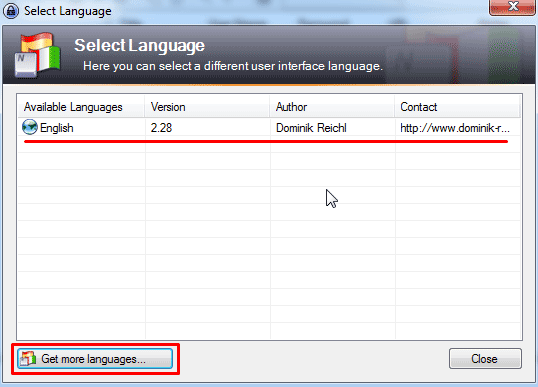
Идем в самый низ страницы, скачиваем русский пакет 2.28+ (версия может быть и другая, зависит от версии вашей программы) и распаковываем его в удобное место на жестком диске. Затем файл Russian.lngx закидываем в корень папки с нашей программой (по умолчанию это C:\Program Files\KeePass Password Safe) и перезапускаем программу. Затем меняем язык на русский во вкладке «View» пункт «Change Landguage». Все, теперь она русифицирована, и нам осталось сделать последние настройки.
1. Создать базу данных
2. Создать ключевой файл (по желанию)
Чтобы создать базу данных, жмем на кнопку в виде белого листа «Создать», в открывшемся окне выбираем любое место на компьютере кроме диска с операционной системой, даем этому месту имя (желательно латиницей) и жмем на «Сохранить».
Программа попросит придумать и ввести пароль, что мы и делаем. Этот пароль нам будет нужен при каждом запуске программы, именно он и будет допуском к нашим учетным данным для разнообразных аккаунтов. Самым правильным действием будет крепко-накрепко его запомнить и никогда никому не говорить.
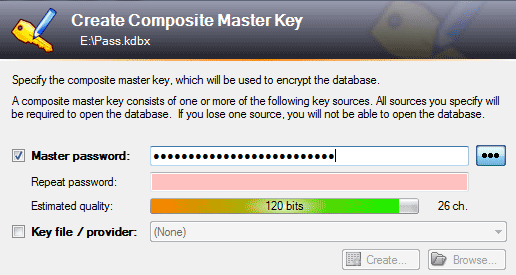
Если есть желание создать ключевой файл, ставим флажок в соответствующем пункте и жмем кнопку «Новый». В следующем шаге выбираем место, куда этот файл будет сохранен, и жмем «Сохранить». В ответ на это откроется окно, в котором надо будет вписать любой хаотичный набор букв и цифр, или хаотично водить курсором, пока не заполниться вся шкала. Запоминать данный пароль не надо, последним шагом жмем кнопку «Ок». После этого мы попадаем в завершающее окно настроек, если нас тут все устраивает, жмем кнопку «Ок» и радуемся результату.
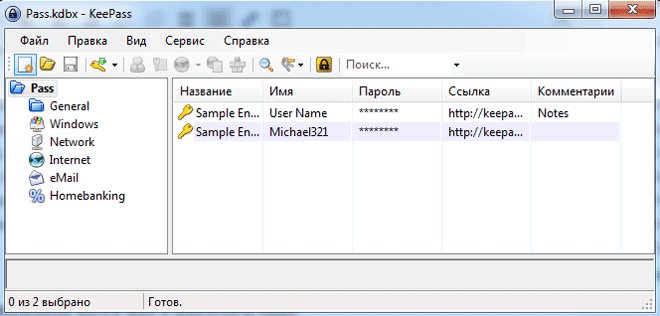
Как работать с программой KeePass Password Safe
Чтобы добавить на хранение в программу KeePass Password Safe. Свои пароли и логины, мы должны сначала в нее войти с помощью созданного выше пароля для базы данных. Попав в программу, жмем на значок ключа и попадаем в окно, где будем вводить свои регистрационные данные. В поле «Имя» вписываем логин, в поле «Адрес» — адрес сайта, к которому относятся пароль и логин. В поле «Название» — название той учетной записи, к которой относятся логин и пароль.
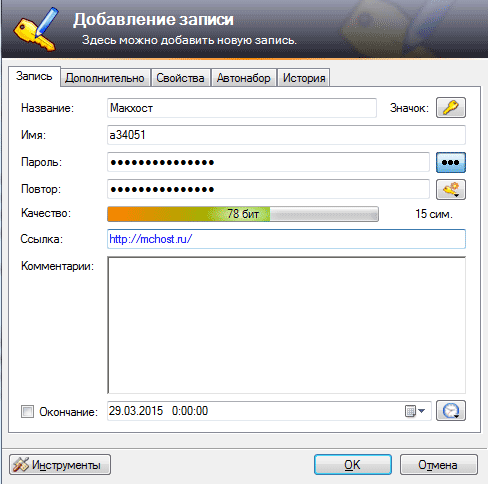
Кстати последний будет генерироваться автоматически. Рекомендую не пренебрегать этой функцией, потому что так ваш пароль будет уникальным и надежным. Хотя при желании вы всегда сможете его сменить.
Теперь, заходим на сайт, где вы зарегистрировались, например, в моем случае хостинг Макхост.
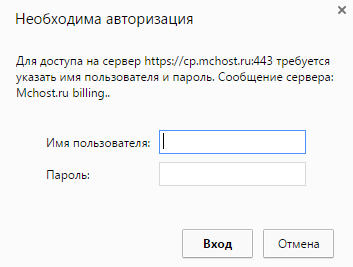
Переходим в главное окно программы «KeePass Password Safe» (или запускаем ее если она была закрыта). Находим строку с необходимыми нам данными.
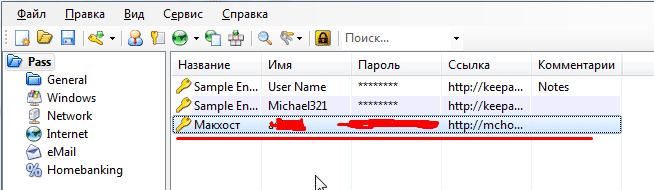
Нажимаем правую кнопку мыши. И в появившемся меню выбираем необходимое действие. Можно скопировать отдельно логин и пароль и вставлять их в форму. А можно выбрать пункт «Начать автонабор», и тогда программа сама введет данные и вы окажетесь в своем аккаунте.
Вот так вот легко и просто можно хранить свои логины и пароли при помощи этой программы.
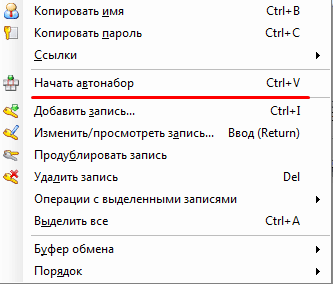
Вот и все, что я хотел сегодня рассказать вам о том, как и где хранить свои пароли и логины. Надеюсь, статья была для вас полезной. В случае если остались вопросы, или имеются дополнения, жду их в комментариях и прощаюсь до новых постов.
С уважением, Александр Бобрин

Поделись с друзьями:
Обратите внимание:
Похожие статьи
© 2024 Блог Александра Бобрина. Создание сайта и заработок в интернете · Копирование материалов сайта без разрешения запрещено
Политика конфиденциальности | Пользовательское соглашение

Я в сервисе passpack храню и норм 🙂
Я стараюсь запоминать и использовать, что то вроде ключевых слов для определенных направлений. Допустим биржи ссылок определенный ключ плюс дополнительные символы, просто когда вспоминаешь ключ, вплывает весь пароль. Хотя старые храню тупо в блокноте Виндовс, надо присмотреться к сервису из поста.
А также советую обратить внимание на Password Box и LastPass. Каждой из программ у меня на блоге есть соответствующий пост.
LastPass все же решает
В голове надо хранить и ни какой хакер с трояном до них не доберется.
Это да, если память хорошая 🙂
Мне больше нравится 1password, тоже неплохой.
Интересно было почитать, спасибо за информацию!
На счет хранения паролей в браузерах не согласен. Просто так к ним не пробиться, надо получить доступ к ОС в качестве пользователя, а если доступ получен, то тут уже ничего не поможет.
У меня основные пароли в голове. А остальные на аккаунте гугл хранятся. Недавно гугл письмо прислал, первый раз за 3 года, что кто-то пытался зайти на аккаунт. Но они, типа, предотвратили.
Спасибо за программу, нужно будет обязательно скачать, хранить пароли в безопасном месте действительно нужно!
Как по мне, так лучше всего пароли держать вне интернета,как и любые другие данные.
Храню в блокноте. Пусть не модно, зато надежно.
Я пользуюсь LastPass уже некоторое время и довольна, может быть KeePass тоже попробую, чтобы сравнить и выбрать лучшее
Я еще по старинке сохраняю в блокноте.
Полезная статья. Но я по старинке веду ежедневник, где составляю список дел на день. А пароли записываю в отдельном разделе в конце
Лучше хранить в блокноте чем в голове. Все равно не запомнишь все пароли.
В блокноте хранить пароли ну очень неудобно. Набивать их вручную каждый раз — это ад. Для себя я решила не особо важные пароли (от торрентов и т.д.) хранить в браузере. Если даже и взломают, побоку — можно просто заново зарегистрироваться 🙂 Пароли от почты и других сайтов, где есть моя личная информация, храню в программе KeePass, о которой Вы рассказали.
Это глупость, по-моему — хранить пароли в программе. Во-первых, вы не знаете, кто ее писал, и не отсылает ли эта программа пароли разработчику. Во-вторых, представьте, что ваш диск от компьютера вы перенесли на новый компьютер под управлением linux. А под этой ОС программа паролей не работает. Или, например, потеряли вы дистрибутив от программы — значит, и потеряли доступ к своим паролям.
Гораздо проще, по-моему, было бы запаролить папку с паролями.
в программе KeePass не работает автонабор. Это может быть связано с тем что база данных находится на флэшке.